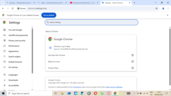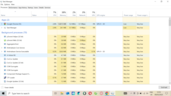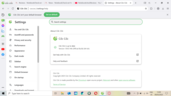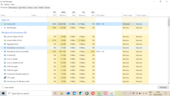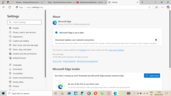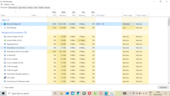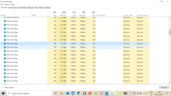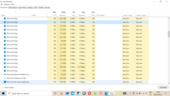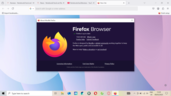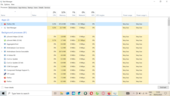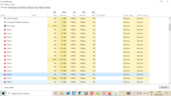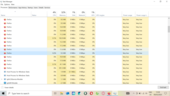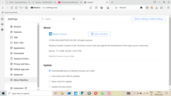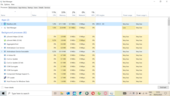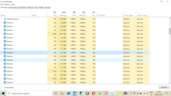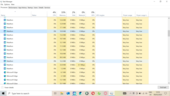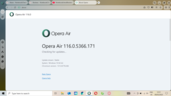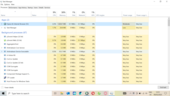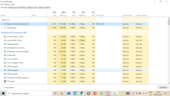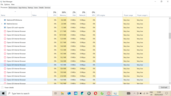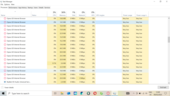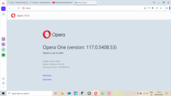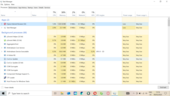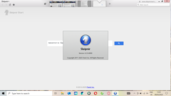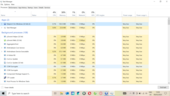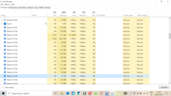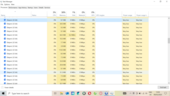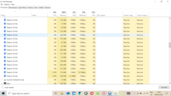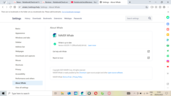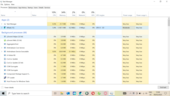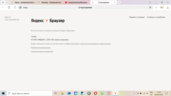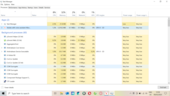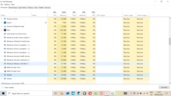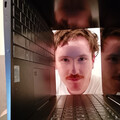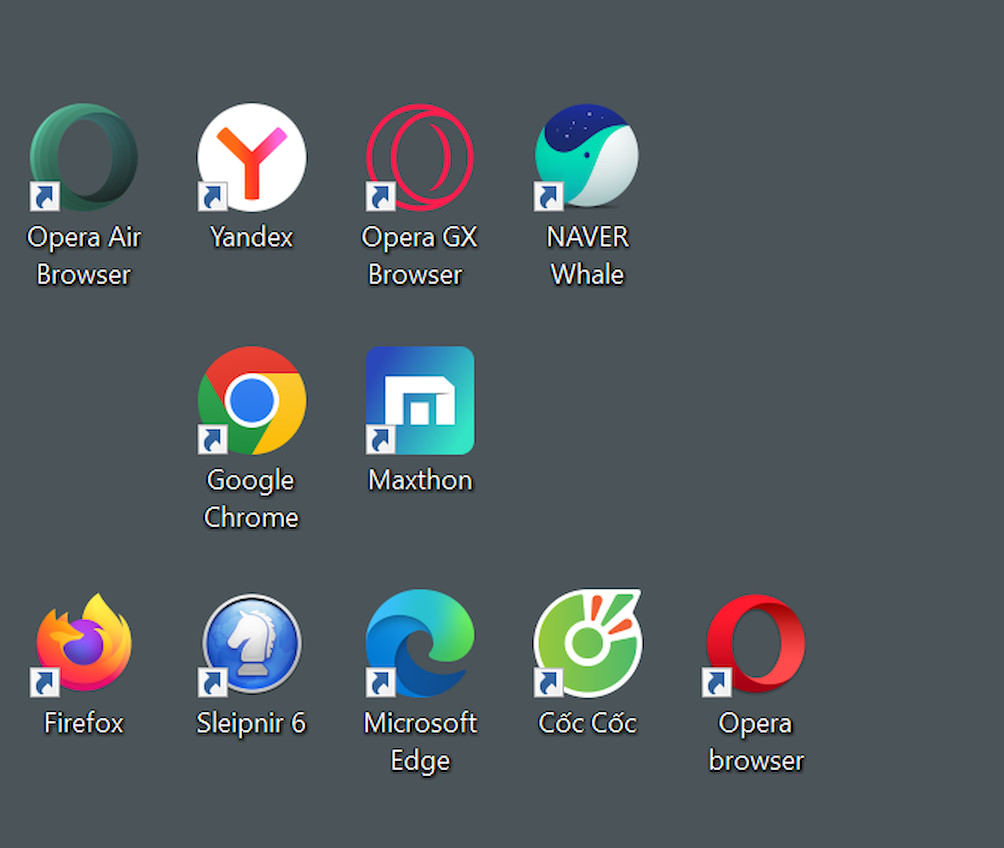
Comprobar cuánta RAM utilizan los navegadores web más populares
CheckMag
Chrome, Cốc Cốc, Edge, Firefox, Maxthon, Opera, Opera Air, Opera GX, Sleipnir, Whale, Yandex: ¿Cuál de estos navegadores web para Windows es un devorador de memoria? Este pequeño artículo está diseñado para ayudar a aquellos de nosotros atascados con sistemas de poca memoria RAM a elegir el mejor navegador.Sergey Tarasov, 👁 Sergey Tarasov (traducido por Ninh Duy) Publicado 🇺🇸 🇫🇷 ...
Los portátiles económicos con sólo 4 gigabytes de RAM simplemente no saldrán de las estanterías de las tiendas, a pesar de lo asequible Memoria DDR4 es hoy en día. Con Windows 10 de 64 bits y Windows 11 ocupando alrededor de 2 GB, otros 128 MB asignados permanentemente a la iGPU y unos 100 MB más reservados para las necesidades de descodificación de contenidos DRM, al usuario le queda muy poca memoria disponible. Esto significa que cada megabyte cuenta.
La siguiente comprobación del uso de RAM se realizó con un portátil MSI Prestige (Core i7-1195G7 cPU de 11ª Gen, 96 UE Iris Xe gráficos integrados, 16 GB de RAM, pantalla 1080p con escalado configurado al 150%) ejecutando un Windows 10 Home 22H2 de 64 bits recientemente instalado. El procedimiento fue el siguiente:
- Desinstalación de Edge; adición de una nueva cuenta de usuario local de Windows; eliminación de todas las cuentas de usuario existentes anteriormente; instalación limpia de las últimas versiones de los navegadores web que se enumeran a continuación mediante la ejecución consecutiva de los EXE de instalación descargados con otro ordenador el día anterior y guardados en una unidad USB, incluido Edge. Saltarse las pantallas de bienvenida (con navegadores que se inician automáticamente al instalarse), alterar el menor número posible de ajustes y cerrar la ventana lo antes posible.
- Iniciando un navegador. Navegando hasta notebookcheck.net escribiendo manualmente la dirección en la barra de direcciones. Haciendo clic en el botón de consentimiento de cookies; abriendo el Revisiones y Noticias en nuevas pestañas del navegador, cerrando la pestaña original. Abrir otra pestaña del navegador, navegar a youtube.com escribiendo manualmente la dirección en la barra de direcciones. Haciendo clic en el botón de consentimiento de cookies. Escribiendo "Notebookcheck" en el campo de búsqueda y cargando la pestaña Vídeos del canal Notebookcheck Reviews https://www.youtube.com/@NotebookcheckReviews/videos con dos clics. Por último, abriendo la página Acerca de en una nueva pestaña del navegador visitando el menú de configuración.
- Iniciando el Administrador de tareas. Documentando cuánta RAM ocupan los procesos asociados al navegador web que se está probando.
Top 10 Análisis
» Top 10 Portátiles Multimedia
» Top 10 Portátiles de Juego
» Top 10 Portátiles de Juego ligeros
» Top 10 Portátiles Asequibles de Oficina/Empresa
» Top 10 Portátiles de Juego Ligeros
» Top 10 Portátiles de Oficina/Empresa Premium
» Top 10 Estaciones de Trabajo
» Top 10 Subportátiles
» Top 10 Ultrabooks
» Top 10 Convertibles
» Top 10 Tablets
» Top 10 Tablets Windows
» Top 10 Tablets de menos de 250 Euros
» Top 10 Phablets (>5.5")
» Top 10 Smartphones
» Top 10 Smartphones (≤5")
» Top 10 Smartphones de menos de 300 Euros
» Top 10 Smartphones de menos de 120 Euros
» Top 10 Portátiles de menos de 1000 Euros
» Top 10 Portátiles de menos de 500 Euros
» Top 10 Portátiles de menos de 300 Euros
» Los Mejores Displays de Portátiles Analizados por Notebookcheck
Cốc Cốc - carrera 1 - popular en Vietnam
- Más tarde ese mismo día: Ejecutar #2. Realizando de nuevo los pasos descritos en los puntos #2 y #3. Calcular las medias.
Resultados
| Cốc Cốc (Cromo 133) | 1968 MB |
|---|---|
| Opera Air (Cromo 131) | 1697 MB |
| Opera GX (Chromium 132) | 1586 MB |
| Opera (Chromium 132) | 1523 MB |
| Chrome (Chromium 134) | 1516 MB |
| Edge (Chromium 134) | 1486 MB |
| Firefox 136 | 1327 MB |
| Sleipnir (Chromium 131) | 1228 MB |
| Maxthon (Chromium 128) | 1222 MB |
| Yandex (Cromo 132) | 1194 MB |
| Whale (Cromo 132) | 1176 MB |
Chrome no es el líder a pesar de ser la opción más popular. Dependiendo de a quién se decida creer, su cuota de mercado se sitúa entre el ~60% y el ~90%, pero está claro que para los sistemas con poca RAM, Chrome no es la mejor opción.
Tampoco lo es Edge.
Sleipnir bloquea todos los anuncios por defecto (y probablemente no es el único que lo hace), lo que muy probablemente ayuda a la hora de reducir el uso de RAM. Los navegadores con mejor rendimiento, Whale y Yandex, no lo hacen.
Fuente(s)
Notebookcheck (investigación propia)